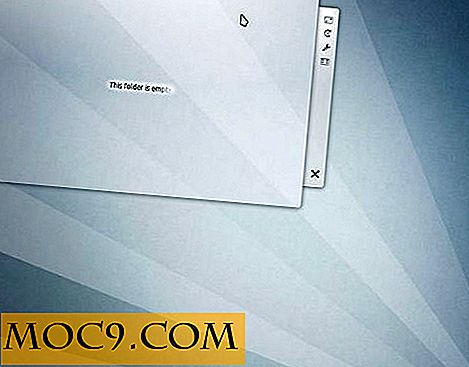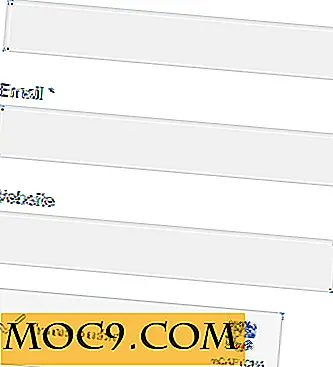Hoe Adobe Flash van uw Mac te verwijderen
Nadat we veel kwetsbaarheden in Adobe Flash hebben gevonden en het aantal kwetsbaarheden alleen maar toeneemt, wordt het niet aanbevolen om de tool op uw computers te gebruiken. Hoewel het een paar jaar geleden niet mogelijk was om zonder Flash te leven, zijn de zaken nu veranderd, omdat de meeste webservices HTML5 hebben aangepast, ter vervanging van de eens zo populaire Adobe Flash. Daarom hebt u toegang tot bijna alle inhoud op het web zonder Adobe Flash nodig te hebben.
Nu u deze tool niet meer nodig heeft, wilt u deze mogelijk van uw machine verwijderen. Het verwijderen van Adobe Flash vanaf een Mac is vrij eenvoudig.
Adobe Flash van een Mac verwijderen
U hebt hiervoor geen app van derden nodig.
1. Start Finder op uw Mac en klik op "Toepassingen" in het linkerpaneel, gevolgd door "Hulpprogramma's", en u zou alle hulpprogramma's op uw computer moeten kunnen zien. Adobe Flash is een van de hulpprogramma's die hier beschikbaar zijn.
U kunt ook naar die map gaan door Finder te openen en op het menu "Go" te klikken, gevolgd door "Ga naar map ..." en vervolgens het volgende pad in te voeren gevolgd door Enter:
/ Applications / Utilities /
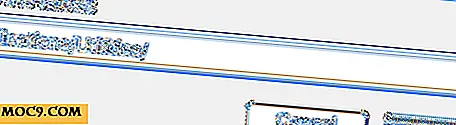
2. Dubbelklik op "Adobe Flash Player Install Manager" op het volgende scherm en het zou moeten starten.

3. Wanneer Flash wordt gestart, hebt u twee opties waaruit u kunt kiezen: afsluiten en verwijderen. Kies 'Verwijderen'.

4. U wordt gevraagd om uw gebruikersnaam en wachtwoord in te voeren. Voer deze gegevens in en klik vervolgens op "OK" om verder te gaan.

5. Als apps die Adobe Flash gebruiken open zijn terwijl u de app verwijdert, wordt u gevraagd om die apps te sluiten voordat u verdergaat. U kunt die apps handmatig afsluiten of gewoon op "Force Close All" klikken in de prompt.

6. U wordt opnieuw gevraagd om uw gebruikersnaam en wachtwoord. Voer ze in en klik op "OK".

7. Het verwijderingsproces zal worden gestart en u zou het volgende op uw scherm moeten zien. Dit geeft aan dat het Adobe Flash-hulpprogramma wordt verwijderd van uw systeem.

8. Wanneer het hulpprogramma Adobe Flash volledig van uw computer is verwijderd, ziet u het volgende scherm. Klik op 'Gereed'.

Vanaf nu kun je langer inhoud zien die op Flash is gebaseerd - er zijn er echter niet veel, omdat de meeste inhoud nu beschikbaar is in andere standaarden en niet in Flash, dus je zou geen problemen moeten hebben.
Conclusie
Als u vindt dat Adobe Flash op uw Mac een bedreiging vormt voor de beveiliging van uw machine, kunt u de bovenstaande handleiding volgen om dat hulpprogramma van uw computer te verwijderen.